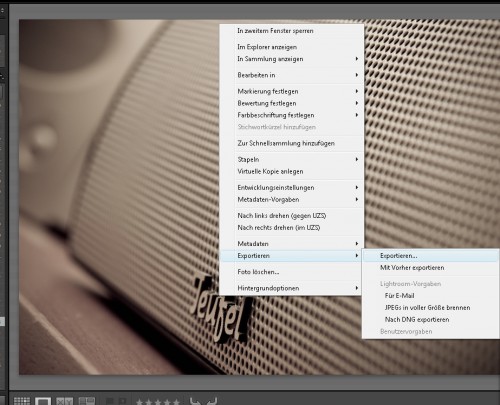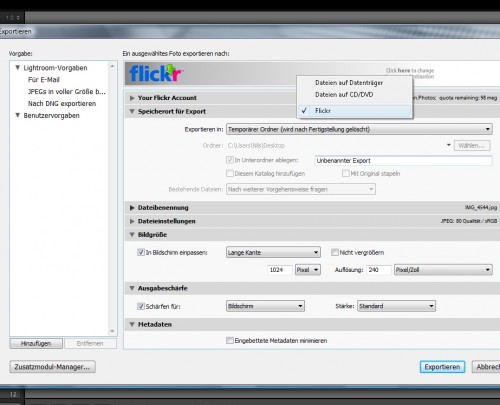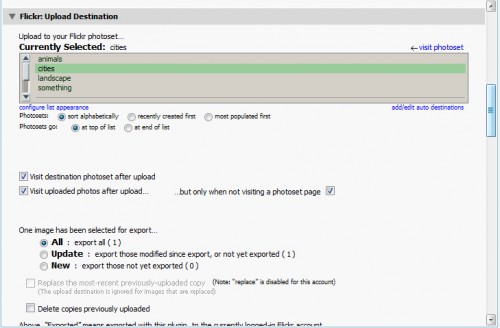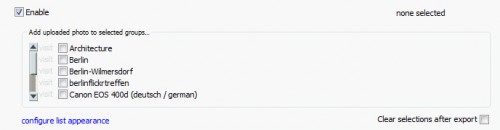Aus Lightroom kann man bequem mit einem Plugin Bilder nach Flickr exportieren. Das Plugin nennt sich Export to Flickr. Zuerst müsst Ihr euch das Plugin von der Website laden und dann über den Zusatzmodul-Manager in Lightroom installieren.
Nach dem installieren könnt Ihr das Plugin sechs Wochen lang Benutzen. Danach könnt ihr nur 10 Bilder in einem Rutsch hochladen. Um die Vollversion zu bekommen könnt Ihr einen beliebigen Betrag (ab 1 Cent) an den Entwickler per PayPal überweisen. Für das Plugin ist es mir aber Wert!
Wie lade ich Bilder hoch?
Ihr geht in Eure Bibliothek oder ins Entwickeln Modul und klickt mit der rechten Maustaste auf das Bild.
Nun wählt Ihr das Flickr Modul aus. Ihr müsst das Plugin jetzt mit Euren Flickr Account verbinden. Ihr werdet auf die Flickr Seite weitergeleitet und müsst dem Plugin die rechte geben zum übersenden der Fotos. Nachdem könnt Ihr dann die Einstellungen für den Export wählen.
Wichtig ist zum Beispiel die Bildgröße. Ich habe diese auf 1024 Pixel auf der Langen Kante begrenzt. Das reicht für Flickr. Unter Upload destination könnt Ihr dann Eure Alben auswählen, wohin das Bild gespeichert werden soll.
Um Keywords festzulegen gibt Ihr unter Metadata Management eure Keywords ein. Diese werden dann zu Flickr übernommen mit den Keywords von euren Fotos!
Falls Ihr das Foto zu einer Gruppe hinzufügen wollt, klickt Ihr diese dann unter Group Pools an.
Wenn Ihr alles eingestellt habt, klickt Ihr auf Exportieren! Nun wird das Fenster geschlossen und links oben erscheint einen Ladebalken. Nach der fetigstellung wird das Bild in einem neuen Fenster geöffnet.
Nachdem ich zu Lightroom gewechselt bin und mir nach langen überlegen einen Flickr-Account erstellt habe, hilft mir dieses Plugin unheimlich Bilder nach Flickr zu exportieren.